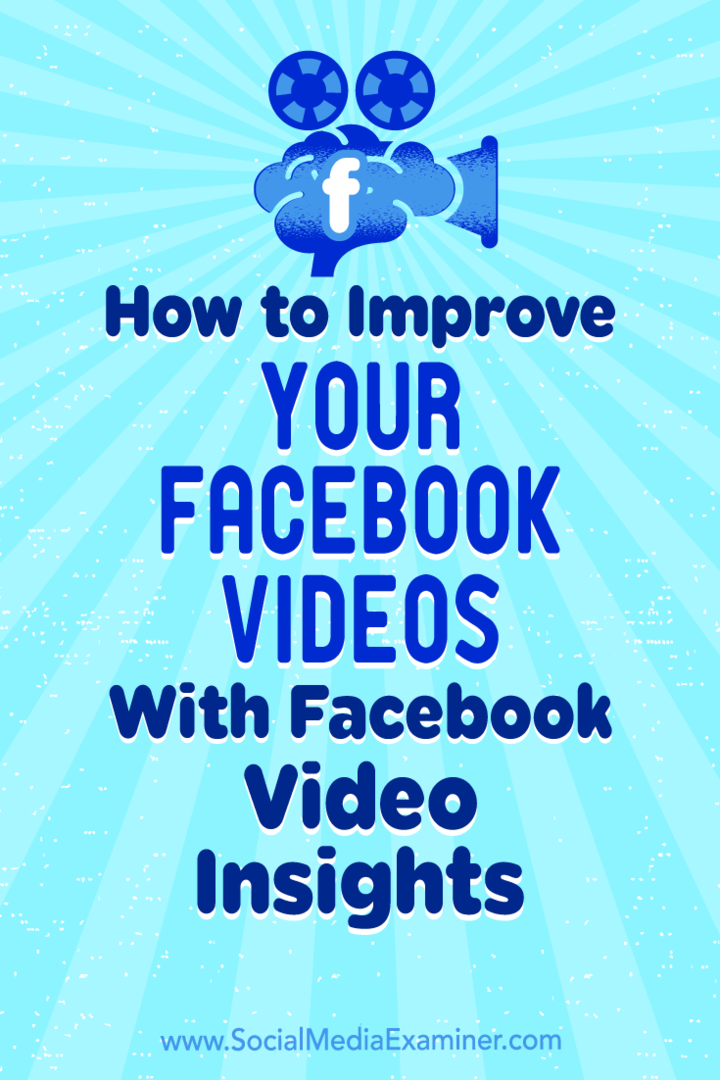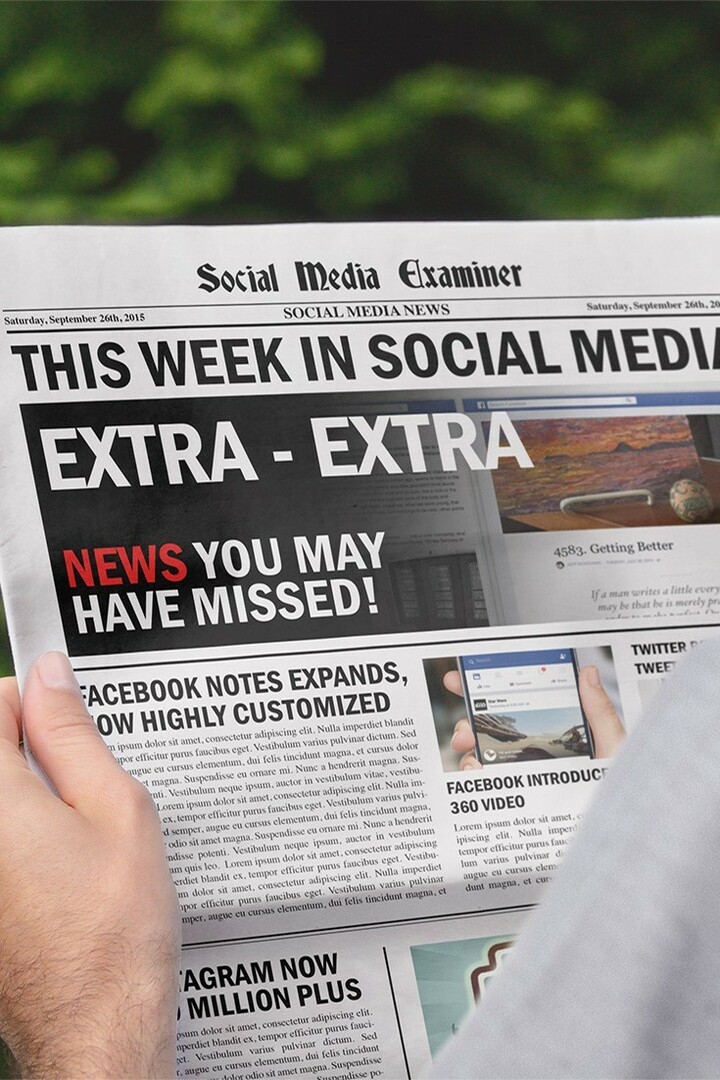So deaktivieren Sie Rapid Security Response-Updates auf dem iPhone
Ipad Apfel Iphone Held / / June 14, 2023

Veröffentlicht

Apple nutzt Rapid Security Response-Updates für dringende Fehlerbehebungen auf seinen Geräten. Befolgen Sie diese Anleitung, um diese Updates zu deaktivieren (und später zu installieren).
Apple wird gelegentlich bereitstellen Schnelle Sicherheitsreaktion Updates, die automatisch installiert werden, wenn schwerwiegende oder Zero-Day-Bedrohungen gepatcht werden müssen. Möglicherweise möchten Sie Rapid Security Responses jedoch auf dem iPhone oder iPad deaktivieren, bis Sie bereit sind, sie zu installieren.
Beispielsweise hat Apple kürzlich eine Rapid Security Response (RSR) mit wichtigen Sicherheitskorrekturen veröffentlicht. Obwohl es ratsam ist, PSRs zu installieren, um die Sicherheit Ihres iPhones oder iPads zu gewährleisten, möchten Sie die Updates vielleicht auch in Ihrem eigenen Tempo installieren.
Beachten Sie außerdem, dass beim Versuch, einen RSR vor oder nach der 48-stündigen schrittweisen Einführung des Updates zu installieren, möglicherweise eine Fehlermeldung angezeigt wird. Führen Sie die folgenden Schritte aus, um Rapid Security Response-Updates auf Ihrem iPhone oder iPad zu deaktivieren.
Was ist ein Rapid Security Response Update?
Diese Updates veröffentlicht von Apple Beheben Sie kritische Sicherheitsprobleme in iOS, iPadOS und macOS. Der RSR bietet erhebliche Sicherheitsverbesserungen zwischen umfangreicheren Funktionsupdates. Darüber hinaus können sie Fehler in Safari, dem WebKit-Framework-Stack und anderen wichtigen Systembibliotheken beheben.
Diese Updates können auch Zero-Day- und andere Software-Exploits beheben, von denen bekannt ist, dass sie „in freier Wildbahn“ existieren. Das bedeutet Es gibt eine Sicherheitslücke in Ihrem Telefon oder Mac, die zum Diebstahl persönlicher Daten genutzt werden könnte, z Beispiel.
Die RSR-Updates werden auf iOS 16.4.1 und höher und macOS 13.3.1 und höher bereitgestellt. Wenn Sie eine ältere Version einer dieser Plattformen verwenden, wird Apple das RSR-Update nicht auf Ihrem Gerät veröffentlichen. Wenn Sie die RSR-Updates deaktivieren, werden sie im nächsten Systemsoftware-Update enthalten sein.
So deaktivieren Sie RSR-Updates auf dem iPhone oder iPad
Obwohl es sich hierbei um dringende Aktualisierungen handelt, die Sie sofort benötigen sollten, kann es sein, dass Sie sich aus verschiedenen Gründen gegen einen RSR entscheiden. Was auch immer der Grund sein mag, es ist möglich, RSR-Updates auf Ihrem iPhone oder iPad zu deaktivieren.
So deaktivieren Sie Rapid Security Response Updates:
- Offen Einstellungen vom Startbildschirm Ihres Geräts aus.
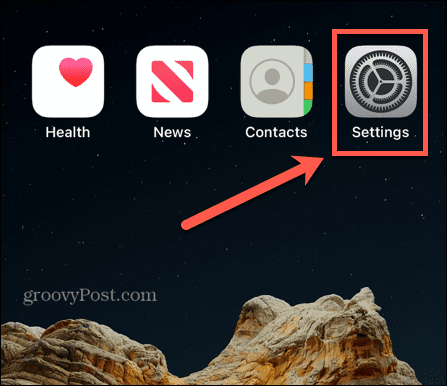
- Klopfen Allgemein aus der Artikelliste.
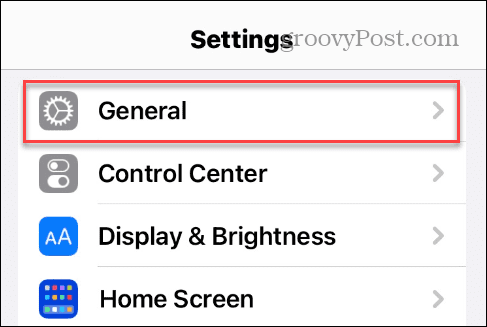
- Wählen Software-Aktualisierung auf dem folgenden Bildschirm.

- Tippen Sie auf die Automatische Updates. Beachten Sie, dass in diesem Beispiel zum Zeitpunkt des Verfassens dieses Artikels ein RSR-Update verfügbar ist.
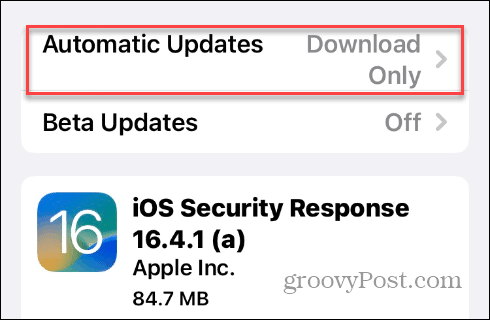
- Schalten Sie die um Sicherheitsantworten und Systemdateien ausschalten.

In Zukunft werden RSR-Updates nicht mehr automatisch installiert. Sie erhalten die Korrekturen jedoch, wenn das nächste große iOS- oder iPadOS-Softwareupdate verfügbar ist.
Schützen Sie Ihr iPhone oder iPad
Im Allgemeinen ist es am besten, die Installation der RSR-Updates zuzulassen, um sicherzustellen, dass Ihr Gerät auf dem neuesten Stand und sicher ist. Wenn Sie sie jedoch nicht möchten, weil Ihr Telefon beispielsweise neu startet, um die Installation abzuschließen, können Sie sie mit den oben genannten Schritten deaktivieren. Sie erhalten sie weiterhin, wenn es das nächste Mal ein größeres Betriebssystem-Update gibt.
Es gibt noch andere Dinge, die Sie tun können, um sicherzustellen, dass Ihr Gerät sicher ist. Das können Sie zum Beispiel Stoppen Sie die Anzeigenverfolgung auf Ihrem iPhone. Darüber hinaus möchten Sie vielleicht Blockieren Sie bestimmte Websites auf Ihrem iPhone, oder wenn Sie belästigt werden, Unbekannte Anrufer blockieren um unerwünschte Anrufe zu verhindern.
Du kannst auch Sperren Sie Fotos auf Ihrem iPhone wenn Sie private oder sensible Bilder haben. Wenn Sie wichtige Notizen haben, können Sie dies tun Apple-Notizen sperren Auch auf Ihrem iPhone, iPad oder Mac.